Διαφήμιση
Η εκτύπωση πληροφοριών από τον ιστό είναι συχνά μια πρόκληση, διότι οι ιστοτόποι είναι επικαλυμμένοι με πλευρικές ράβδους, εικόνες, διαφημίσεις και άλλα μη αποτυπώσιμα στοιχεία. Αυτό που κάνει την εμφάνιση ενός ιστότοπου φανταστική είναι μια πραγματική οπισθέλκουσα κατά την εκτύπωση επειδή όλα αυτά τα στοιχεία σπαταλούν πολύτιμο μελάνι και χαρτί. Δυστυχώς, εκείνοι οι ιστότοποι που χρειάζονται εκτυπώσιμη έκδοση περισσότερο, δεν το γνωρίζουν.
Αντί να εκτυπώνετε μόνο τα πάντα ή χρησιμοποιώντας το copy & paste για να δημιουργήσετε ένα προσαρμοσμένο έγγραφο για εκτύπωση, μπορείτε να είστε έξυπνοι και να χρησιμοποιήσετε ένα από τα εργαλεία bookmarklet που θα σας παρουσιάσω παρακάτω. Ένα bookmarklet είναι συνήθως ένα μικρό βοηθητικό πρόγραμμα javascript που βρίσκεται στη γραμμή σελιδοδεικτών του browser σας και κάνει τη μαγεία του όταν το κάνετε κλικ. Τα παρακάτω σελιδοδείκτες μπορούν να σας βοηθήσουν να κόψετε όλα τα σκουπίδια από έναν ιστότοπο και να εκτυπώσετε μια όμορφη έκδοση.
Τα booklets λειτουργούν σε οποιοδήποτε πρόγραμμα περιήγησης. Συνήθως, μεταφέρετε και αποθέστε το από ένα κουμπί σε έναν ιστότοπο στη γραμμή σελιδοδεικτών σας. Στον Internet Explorer, κάντε δεξί κλικ στο κουμπί και επιλέξτε>
Προσθήκη στα αγαπημένα.Αυτό το applet θα αφαιρέσει αυτόματα στοιχεία από έναν ιστότοπο που είναι γνωστό ότι είναι περιττό. Αν έχετε τον δικό σας ιστότοπο, αλλά δεν μπορείτε να ασχοληθείτε με τη ρύθμιση μιας επιλογής εκτύπωσης, μπορείτε να προσθέσετε ένα Κουμπί Joliprint αντι αυτου.
Όταν βλέπετε το κουμπί σε έναν ιστότοπο ή έχετε το σελιδοδείκτη στους σελιδοδείκτες σας, το μόνο που έχετε να κάνετε είναι να κάνετε κλικ σε αυτό και να περιμένετε ενώ η Joliprint προετοιμάζει το έγγραφό σας.

Όταν το PDF σας είναι έτοιμο, μπορείτε να το κατεβάσετε, να το ανοίξετε και να το εκτυπώσετε. Ή μπορείτε να το μοιραστείτε μέσω Facebook, Twitter, Email ή χρησιμοποιώντας τον παρεχόμενο σύνδεσμο.
Το παρακάτω στιγμιότυπο οθόνης εμφανίζει ένα απόσπασμα από το PDF.

Το μειονέκτημα είναι προφανώς ότι δεν μπορείτε να προσαρμόσετε τη σελίδα με οποιονδήποτε τρόπο. Πρέπει να εμπιστεύεστε ότι η Joliprint ξέρει τι κάνει. Από την άλλη πλευρά είναι γρήγορη και ανώδυνη.
Το PrintWhatYouLike σάς επιτρέπει να προσαρμόσετε πλήρως μια σελίδα και να την εκτυπώσετε απευθείας ή να την αποθηκεύσετε ως έγγραφο. Το PrintWhatYouLike προσφέρει επίσης ένα κουμπί φιλικό προς τον εκτυπωτή για την ιστοσελίδα σας.
Για να ξεκινήσετε τον επεξεργαστή PWYL, κάντε κλικ στο κουμπί ή στο σελιδοδείκτη και περιμένετε ένα δευτερόλεπτο. Για να απομονώσετε, να αφαιρέσετε, να διευρύνετε, να αλλάξετε το μέγεθος ή να αποθηκεύσετε μόνο επιλεγμένα αντικείμενα, απλά κάντε κλικ στον ιστότοπο στα δεξιά και επιλέξτε την αντίστοιχη επιλογή από το μικρό μενού που ανοίγει. Μπορείτε να επιλέξετε περισσότερα από ένα στοιχεία ταυτόχρονα και να εφαρμόσετε τη δράση σε όλα αυτά ταυτόχρονα.

Θα παρατηρήσετε επίσης μια πλαϊνή μπάρα στην αριστερή πλευρά του ιστότοπου που επεξεργάζεστε. Εκτός από το χειρισμό μεμονωμένων στοιχείων, σας επιτρέπει να αλλάξετε το προεπιλεγμένο μέγεθος και γραμματοσειρά κειμένου, να αφαιρέσετε το φόντο, όλες τις εικόνες και τα περιθώρια, καθώς και να ακυρώσετε και να επαναφέρετε τις αλλαγές. Μια συντόμευση είναι να κάνετε κλικ στην επιλογή Αυτόματη μορφοποίηση, η οποία αποδίδει μόνο μια έκδοση κειμένου του ιστότοπου.
Μόλις είστε ικανοποιημένοι με το αποτέλεσμα, μπορείτε να εκτυπώσετε απευθείας τον ιστότοπο ή να το αποθηκεύσετε ως PDF ή HTML.
Μεταξύ των bookmarklets που παρουσιάζονται εδώ, θεωρώ ότι το PrintFriendly είναι η πιο φιλική προς το χρήστη λύση, επειδή συνδυάζει όλα τα καλύτερα χαρακτηριστικά του Joliprint και του PrintWhatYouLike. Εάν συμφωνείτε, μπορεί να θέλετε να πάρετε όχι μόνο το bookmarklet, αλλά και το για τον ιστότοπό σας.
Για άλλη μια φορά, επισκεφτείτε έναν ιστότοπο που θέλετε να εκτυπώσετε και κάντε κλικ στο σελιδοδείκτη. Όταν ανοίξει η προεπισκόπηση του αρχείου PrinterFriendly, θα διαπιστώσετε ότι έχουν ήδη αφαιρεθεί όλοι οι συνηθισμένοι ύποπτοι: πλευρικές γραμμές, διαφημίσεις, γραμμές μενού κ.λπ.
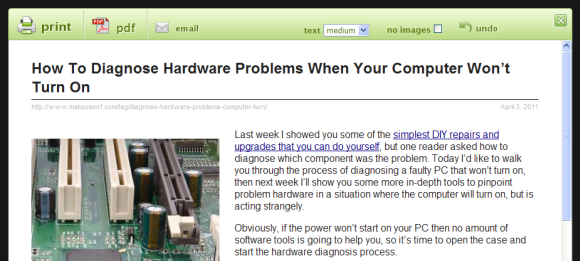
Τώρα μπορείτε να προχωρήσετε και να αφαιρέσετε οτιδήποτε άλλο δεν θέλετε να δείτε στο τελικό σας έγγραφο. Ποντίκι πάνω από το αντίστοιχο στοιχείο και "κάντε κλικ για να διαγράψετε‘.

Όταν τελειώσετε, μπορείτε να εκτυπώσετε, να αποθηκεύσετε ως PDF ή να στείλετε με email το έγγραφο.
Το MakeUseOf παρουσίασε πολλά παρόμοια εργαλεία στον κατάλογο:
- iWeb2Print iWeb2Print: Μετατροπή ιστοσελίδων σε φιλικά προς εκτύπωση αρχεία PDF Διαβάστε περισσότερα : Μετατροπή ιστοσελίδων σε φιλικά προς εκτύπωση αρχεία PDF.
- Αναγνώσιμος Ευανάγνωστη: Μετατροπή ιστότοπων σε φιλική προς το κείμενο έκδοση Διαβάστε περισσότερα : Μετατροπή ιστότοπων σε κείμενο μόνο φιλική έκδοση.
Δείτε επίσης το άρθρο Πώς να εκτυπώσετε μια ιστοσελίδα με τον τρόπο που θέλετε Πώς να εκτυπώσετε μια ιστοσελίδα με τον τρόπο που θέλετε Διαβάστε περισσότερα .
Σας συνιστώ να αποθηκεύσετε ενδιαφέροντα άρθρα στο PDF για αναφορά. Με αυτόν τον τρόπο μπορείτε επίσης να τα μεταφέρετε στο eReader, αντί να τα εκτυπώνετε και να χάνετε χαρτί και μελάνι. Εκτός αυτού, το αρχείο στο eReader σας θα διαρκέσει περισσότερο από τα φύλλα χαρτιού.
Πιστωτικές κάρτες: vladis torms
Η Tina γράφει για την τεχνολογία των καταναλωτών εδώ και πάνω από μία δεκαετία. Είναι κάτοχος Διδακτορικού Διπλώματος Φυσικών Επιστημών, πτυχίου Γερμανίας και MSc από τη Σουηδία. Το αναλυτικό της υπόβαθρο βοήθησε την υπεροχή της ως δημοσιογράφος τεχνολογίας στο MakeUseOf, όπου τώρα διαχειρίζεται την έρευνα και τις λειτουργίες λέξεων-κλειδιών.
